很多ps初学者对蒙版的理解非常模糊,ps当中的蒙版,有哪些功能呢?在后期p图、人像修复、后期调色过程中,都能起到至关重要的作用。(如果你是ps高手,可以划走了)
什么是蒙版?
简单来说,蒙版就是可以隐藏画面和显示画面。怎么个隐藏怎么个显示?

例如:现在需要为我们的美女背后添加一座更高的山峰,导入一张山峰照片之后,让这个山峰显示在美女这张照片背后,那么需要把山峰脱下来。

第一步,先把背景转换成为图层,双击鼠标就可以得一个新建图层。
第一个方法:可以用橡皮擦擦,如果一不小心把这个人,擦掉了一半,那么如何还原它呢?在制作的过程中发现了,还好,可以用历史记录,重新回到之前的步骤,再重新做,如果是做好之后,才发现,那一点办法都没有了,只能一步一步从头开始了。所以橡皮擦这个功能,不能应用到后期照片调色的一个局部操作,最好的方法就是建立蒙版。
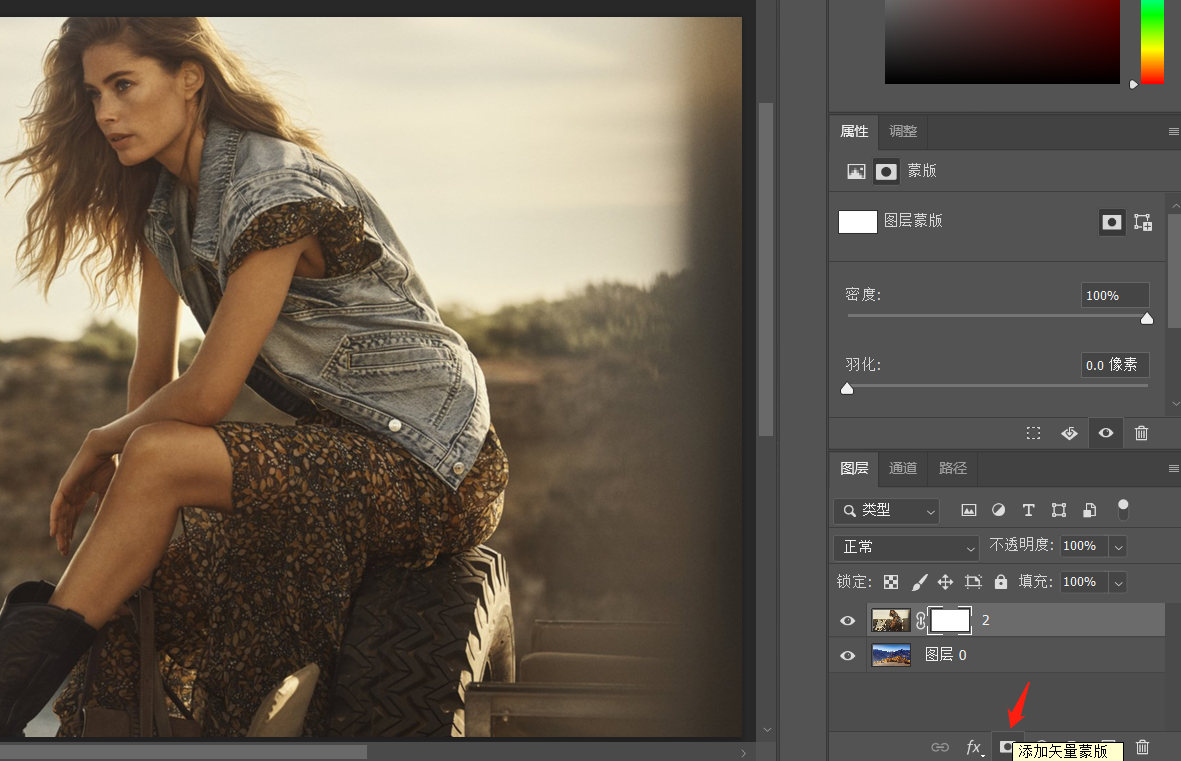
为美女图层创建一个蒙版,点击我们图层下方,这里有一个创建蒙版的按钮。这个时候美女照片,边上会出现一个空白的板子,它就是蒙版。蒙版能起到一个显示和隐藏画面的作用。在蒙版里面,它只能识别出黑、白、灰这三种颜色,如果选择到蒙版,这个前景色和背景色里面,选任何颜色它都会默认成为黑、白、灰。(比如说把前景色改成红色,点击确定,它还是灰的)
黑色是隐藏画面,把前景色改为黑色之后,用黑色的画笔在蒙版上面涂黑色,涂黑色就是隐藏,可以把添加蒙版的图层隐藏掉,把下边的图层显示出来。

如果不小心把这个画面,这个人物这块涂掉,可以切换成白色,把前景色改成白色,然后再涂就可以显示画面。这就是蒙版是显示画面和隐藏画面的作用。
纯黑色是隐藏画面,纯白色是显示画面,如果用灰色进行涂抹,那就是半透明状态。
什么叫反向蒙版?如何创建反向蒙版?
正常情况下我们创建一个蒙版是白色的,需要为蒙版上填充黑色进去,来隐藏当前图层的内容,反向蒙版就是一个黑蒙版。按住键盘上的ALT键,点击这个创建蒙版按钮,这个时候创建的就是一个黑蒙版,黑蒙版就是隐藏画面,就直接把这个美女照片全隐藏掉了。

这个反向蒙版的应用场景,就是需要显示一小部分内容,大部分内容需要隐藏,就可以用按住alt键的方式创建反向蒙版。先把它全隐藏,再用白色的画笔去涂抹一些小部分需要显示的画面。创建反向蒙版有利于减少工作量。
可以按住键盘上的shift键,点击一下蒙版,这个时候蒙版上就会出现一个红色的叉叉,这个蒙版的效果就不允许被展示。

如果想把它继续显示,同样是按住键盘上的shift键,点击一下蒙版,这个叉叉就消失,蒙版的效果就出来了 ,这就是显示和不显示蒙版。
调整图层模板是什么样子?
就是点击这个小太极图标,这里面的一些调整图层啊,比如说曲线、色相、饱和度、通道混合器,像这种调色工具。
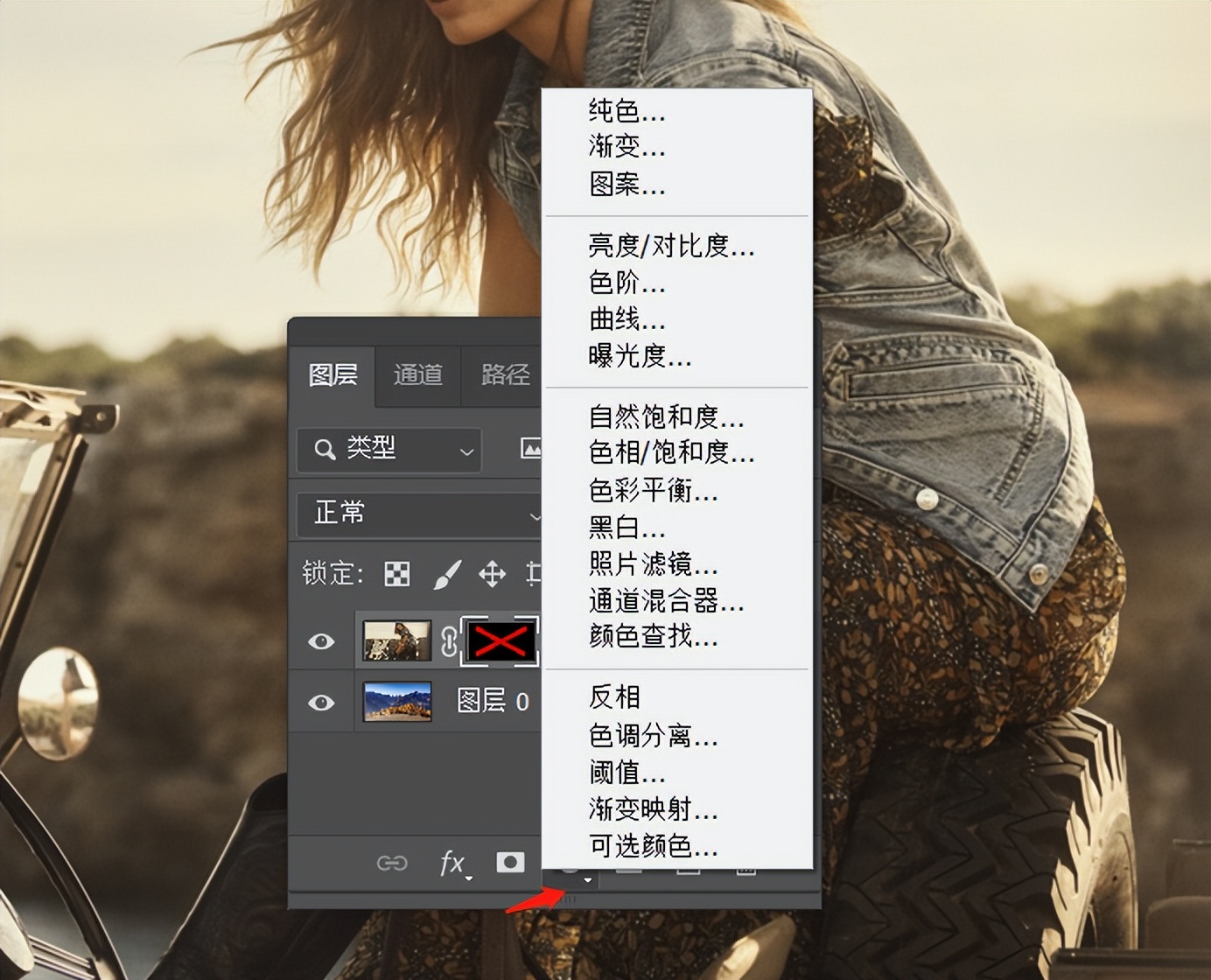
点开这些调色工具之后,这里自带一个白色的正常的蒙版,它为调色工具自带了一个蒙版,那么这个时候蒙版能起到什么作用呢?蒙版同样可以显示和隐藏调色的效果,就可以实现局部调色。如果要看这个人物是调色前后的变化,关掉这个曲线,就可以看它原图人物是什么样子了。这就是调色层蒙版的作用,它跟刚才那个普通图层蒙版是一样的,作用也是显示和隐藏。普通图层蒙版是显示和隐藏画面,调色蒙版,它是显示和隐藏那个调色效果的,可以这样理解。
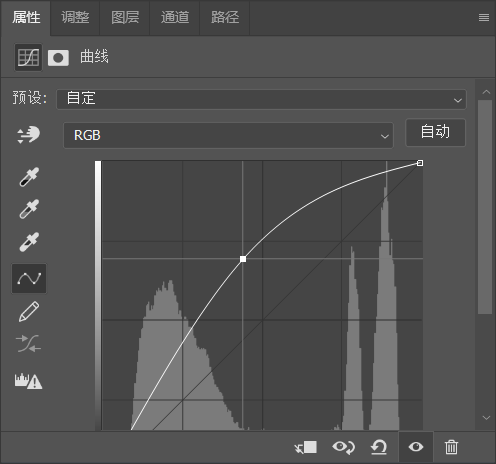
如何为蒙版填充黑色和白色?
蒙版填充颜色的方法跟填充颜色是一样的,快捷键是ALT加delete,填充前景色,ctil加delete是填充背景色。
最后总结一下,蒙版起到什么作用是:显示和隐藏画面的作用,蒙版它能服务于照片换背景、局部调颜色、分区域调色等,并且它的自由度非常高的。哪里要显示,哪里要隐藏,可以用画笔或者是做选区、用钢笔路径的方式来指定它,非常的自由非常的自由。






